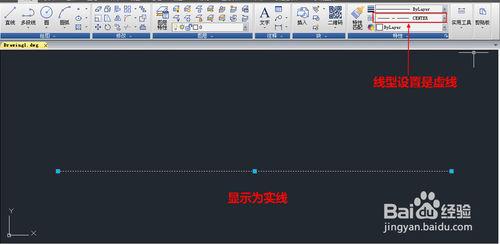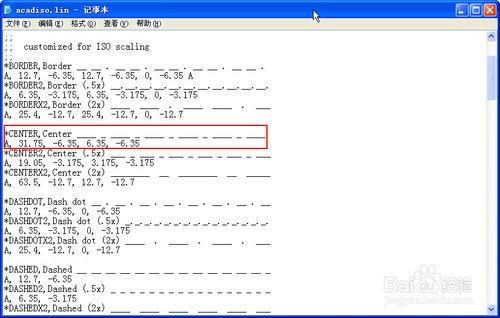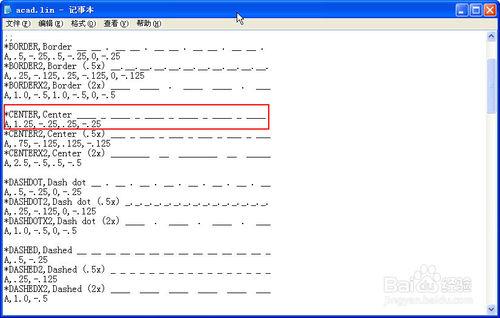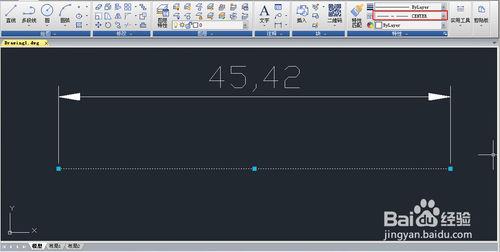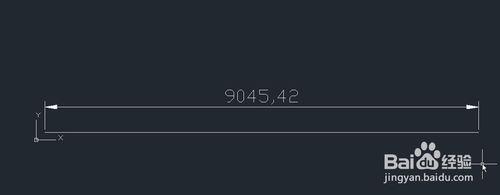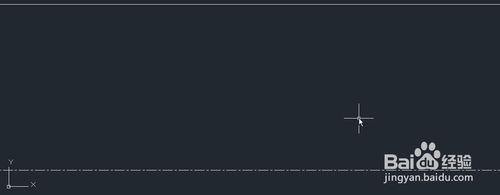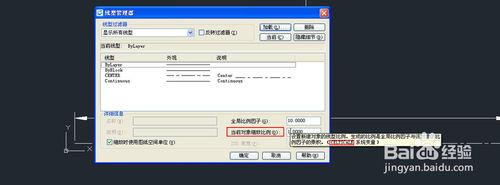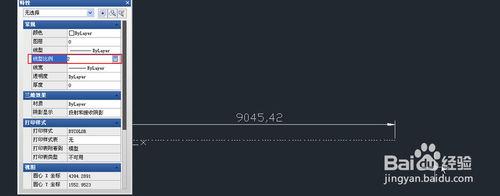在網上經常有人問這個問題:明明我將線型設定成了虛線,為什麼看上去還是實線呢?
這種情況其實很普遍,原因和解決方法也不難。
工具/原料
AutoCAD,浩辰CAD
瞭解線型定義
為了更清楚地知道問題產生的原因,我麼可以開啟線型檔案,看看線型到底是怎麼定義的。
在CAD安裝目錄下搜一下*.lin,找到acadiso.lin後(其他CAD檔名略有不同,如浩辰CAD是gcadiso.lin),用記事本開啟,如下圖所示。
我們看到每個線型定義通常是兩行,第一行*號後面是名稱、描述及樣例,第二行A後面則是線型的定義,正數表示實線、0表示點,負數表示空格,我們看到CENTER線型的定義是
*CENTER,Center ____ _ ____ _ ____ _ ____ _ ____ _ ____A, 31.75, -6.35, 6.35, -6.35
表示中心線的一個單元由兩段分別長31.75和6.35的實線和兩段6.35長的空格組成,也就是說中心線的一個單元是50.8。
在同一目錄下還有一個acad.lin檔案,我們也可以開啟看一下,如下圖所示。
我們可以看到這裡面的線型跟acadiso.lin裡面的差不多,只是相同名稱線型的單元長度差很多,例如CENTER線型的定義是
*CENTER,Center ____ _ ____ _ ____ _ ____ _ ____ _ ____A,1.25,-.25,.25,-.25
這個單元的總長是2,跟前面的50.8正好差了25.4倍,我想大家都應該知道了,這就是毫米和英寸之間的比例,acad.lin是以英寸為單位定義的線型,而acadiso.lin是以毫米為單位定義的線型。
為什麼虛線會顯示為實線?
我們對線型的定義有一定了解後,對於虛線為什麼會顯示為實線就好理解了。虛線顯示為實線有兩種可能:
一、線太短,長度小於一個線型單元。
二、線太長,當線正常顯示到檢視中時,一個線型單元在檢視中太小,導致空格的尺寸小於一個畫素,直接被忽略。
比如我們使用公制的線型檔案中的CENTER線型,如果線的長度小於50,就會顯示為實線,如下圖所示。
比如使用同樣的CENTER線型,線的長度是9000甚至更大,而且可以完全顯示在檢視中時,同樣會顯示為實線,如下圖所示。
這種狀況下,我們將區域性放大,應該可以看到確實是虛線,如下圖所示。
虛線顯示為實線的解決方法?
我們的圖形實際長度不能輕易改變,線型的定義不能隨意修改,要想讓我們的圖形正常顯示為虛線,應該怎麼辦呢?
方法很簡單,就是改線型比例。線型比例就是在圖中將單元長度放大或縮小一定的倍數,可以修改整張圖使用的線型全域性比例,也可以單獨修改某個圖形的線型比例,這個取決於實際的需求。
修改全域性比例
所謂全域性比例,就是應用到圖中所有物件的比例,設定方法有兩種,一種是直接輸入命令LTSCALE,一種是線上型管理器中直接輸入全域性比例,如下圖所示。
有人知道要修改線型比例,但到底修改成多大才合適呢?
這個並沒有明確的規則。如果你是公制的圖紙,使用的是軟體自帶的公制線型,原則上可以參照這樣的規則來設定全域性比例,如果我們要按1:100列印,可以先將線型全域性比例設定為100,然後在根據實際效果去調整。
如果對列印圖紙上線型單元長度有明確的要求,我們也可以精確地計算出比例來,比如CENTER線型的單元長度是50.8,如果打印出來要求每個單元是25.4,列印比例是1:100,那線型比例就要設定為25.4/50.8*100=50。
修改物件的線型比例
因為線型定義的單元長度並不完全統一,有時不是所有線型都可以使用相同的比例,因此有時需要單獨修改圖形的線型比例。物件實際的線型比例等於全域性比例乘上物件自身的線型比例,比如全域性比例設定100,物件自己的線型比例設定2,那麼物件的線型單元長度就會被放大200倍。
修改物件線型比例的方法有兩種,一種是在繪製圖形前線上型管理器裡設定:當前物件縮放比例,如下圖所示。
還有一種是在圖形建立後,在特性面板(CTRL+1)中修改,如下圖所示。
小結
當我們遇到問題時,如果能弄清楚原因,就更清楚如何解決了。
線型單元長度是固定的,不可能適用於各種長度的線,只需根據需要設定線型比例。
如果感興趣,可以認真看看線型檔案中的各種線型定義,尤其是後面的帶符號和文字的複雜線型。
在繪製公制圖紙時,不要使用英制的線型。預設載入的線型檔案是由測量單位MEASUREMENT決定的,相關說明請參看下面的經驗引用。
1 CAD中單位如何設定?單位到底有什麼作用?
注意事項
以上技巧適用於AUTOCAD和浩辰CAD等類似的CAD軟體